Dopo anni con Volusion, ti starai chiedendo se è il momento giusto per eseguire la migrazione da Volusion a Shopify. Ci sono validi motivi per effettuare questa transizione, incluso Shopifyl'interfaccia estremamente intuitiva di , il suo supporto clienti 24 ore su 7, XNUMX giorni su XNUMX e il robusto ecosistema di app, qualcosa che manca con Volusion.
In questa guida, ti guideremo attraverso la migrazione manuale da Volusion a Shopifye il processo di utilizzo di un'app. Affronteremo anche domande comuni e forniremo utili FAQ.
Continua a leggere per sapere tutto su come effettuare la migrazione che potrebbe aumentare la tua efficienza e accelerare i processi per il tuo negozio online.
Perché potresti prendere in considerazione la migrazione da Volusion a Shopify?
Se stai pensando di migrare da Volusion a Shopify, ecco i motivi principali per effettuare il passaggio:
- Interfaccia user-friendly: Shopify offre un'interfaccia intuitiva e facile da usare per la gestione del tuo negozio online.
- Ecosistema di app: Shopify ha una gamma più ampia di plugins ed estensioni per personalizzare e migliorare le funzionalità del tuo negozio.
- Mobile responsiveness: Shopify i temi sono mobili-responsive per impostazione predefinita, garantendo un'esperienza senza interruzioni su tutti i dispositivi. È un processo di modifica molto più agevole per le interfacce mobili che con Volusion.
- Scalabilità: Shopify può gestire un traffico elevato e cataloghi di prodotti di grandi dimensioni, consentendo al tuo negozio di crescere senza problemi di prestazioni. Volusion è più per i negozi più piccoli.
- Opzioni di pagamento: Shopify supporta più gateway di pagamento e offre la propria soluzione di pagamento semplificata, Shopify Payments. Volusion, d'altra parte, ha un elenco più piccolo di fornitori di servizi di pagamento.
- Funzionalità ottimizzate per la SEO: Shopify fornisce strumenti integrati per ottimizzare il tuo negozio per i motori di ricerca e migliorare la tua visibilità online. Volusion ha alcune funzionalità SEO, ma non sono all'altezza Shopify.
- 24 / 7 assistenza clienti: Shopify offre assistenza clienti XNUMX ore su XNUMX tramite live chat, e-mail e telefono. Volusionnon possono competere del tutto, dal momento che il supporto non è tanto disponibile e la loro documentazione non è così abbondante.
Questi vantaggi fanno Shopify una scelta popolare per le aziende che cercano una piattaforma di e-commerce robusta e di facile utilizzo. Ci sono molti vantaggi nella scelta Volusion anche, ma se desideri espandere le funzionalità o le offerte sopra elencate, Shopify è una tua scelta.
Come migrare da Volusion a Shopify usando un'app
Non esiste una soluzione completamente automatizzata per la migrazione da Volusion a Shopify, poiché sono entrambe soluzioni di e-commerce proprietarie con linguaggi di codifica e formati di esportazione unici. Tuttavia, puoi migrare una quantità significativa di dati con semplici esportazioni CSV e velocizzare il trasferimento con un'app di servizio di migrazione.
Ecco perché consigliamo di installare un'app di migrazione per accelerare il processo, poiché queste app offrono spesso interfacce più pulite per la migrazione dei dati e ottieni modelli di file di dati predefiniti per evitare errori.
Per iniziare a migrare da Volusion a Shopify con un'app:
- Creare un Shopify account
- Installa un'app di migrazione adatta alle tue esigenze
È importante capire che mentre le app possono aiutare nel processo di migrazione, non gestiscono tutto il lavoro per te. Sebbene molte app aiutino a trasferire dati essenziali come stati degli ordini, prodotti, clienti e contenuti del blog, in genere non è possibile replicare il design esatto del tuo sito Web da una piattaforma all'altra.
In questi casi, hai due opzioni: trovare a Shopify tema che ricorda da vicino il tuo design precedente o opta per un design completamente nuovo. Ti consigliamo di utilizzare il processo di migrazione come un'opportunità per aggiornare il tuo marchio e migliorare la tua presenza online.
Ecco alcune app consigliate per accelerare il Volusion a Shopify migrazione:
- Matrixificare
- Migrazione dell'archivio LitExtension
- Migrazione Pro
- App di migrazione del negozio Cart2Cartart
Per trovare l'app più user-friendly per la tua migrazione, ti suggeriamo di provare opzioni aggiuntive e valutarne la facilità d'uso. In questo tutorial, ci concentreremo sui passaggi da cui eseguire la migrazione Volusion a Shopify utilizzando l'app Matrixify.
Passaggio 1: installa un'app di migrazione
Per iniziare, installa e attiva l'app Matrixify sul tuo Shopify admin. Puoi farlo cliccando sul Aggiungi app nel pulsante Shopify dashboard o cercando l'app Matrixify nel Shopify App Store.
In alternativa, puoi visitare la pagina di download di Matrixify mentre sei connesso al tuo Shopify account. Clicca sul Aggiungi app tasto e poi Installa. Segui i passaggi presentati per sbloccare le funzionalità di base di Matrixify per la migrazione dei dati e filtrare ciò che viene trasferito al tuo Shopify memorizzare.
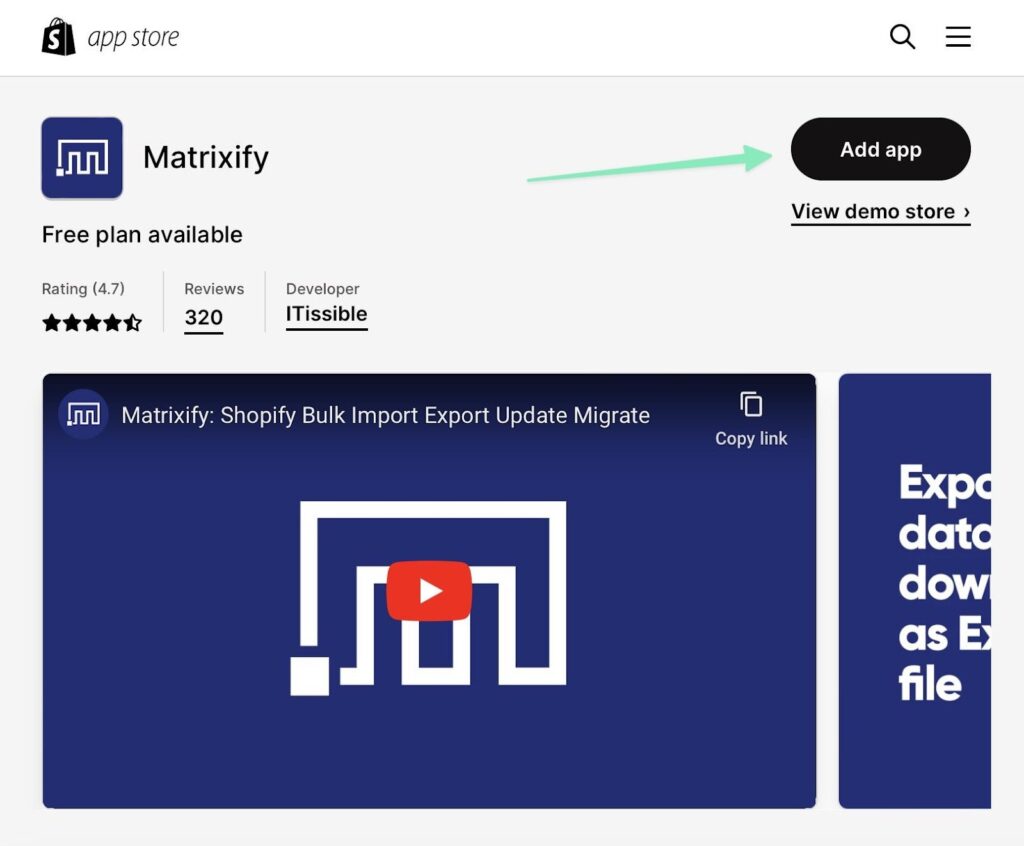
Dopo l'installazione, troverai un file Matrixificare scheda sotto il Apps sezione in ShopifyPuoi cliccare su quell'opzione per creare nuovi lavori di importazione basati su singoli file CSV o per tentare di importare interi URL di store. Con Volusion, non è possibile importare un intero sito web con il suo URL, quindi prenderemo la strada dell'importazione di file CSV per cose come prodotti, clienti e ordini.
Al termine dell'installazione, verrai riportato al file Shopify dashboard, ma ora con una scheda per Matrixificare sotto il Apps sezione. Andare a quella pagina mostra le opzioni per esportare e importare file. Puoi provare a importare un intero sito Web tramite il suo URL, ma i nostri test lo hanno indicato Volusion Gli URL non funzionano così bene. Quindi, la soluzione migliore è utilizzare il Aggiungi File pulsante per caricare singolarmente i file per elenchi come clienti, ordini e prodotti.
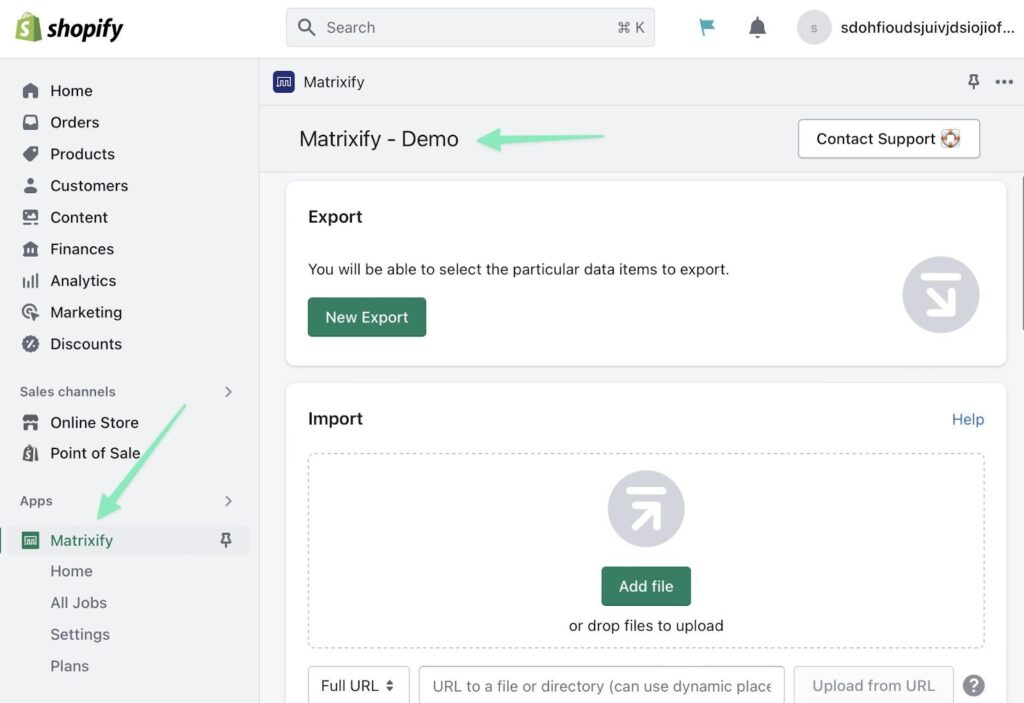
Passaggio 2: esportare tutti i dati del sito desiderati da Volusion
Di tutte le piattaforme di e-commerce che abbiamo esaminato, Volusion offre in realtà alcune delle funzionalità di esportazione più potenti, visto che puoi esportare circa 30+ entità, dai prodotti ai gruppi di clienti. Non solo, ma puoi esportare in 4 tipi di file, inclusi CSV, TAB, PIPE e XML. La maggior parte delle altre piattaforme di e-commerce offre solo da 2 a 5 esportazioni di entità e si attengono ai formati di file CSV o XML.
Cosa significa questo? Una migrazione da Volusion dovrebbe consentirti di portare la stragrande maggioranza dei dati sul tuo sito web a Shopify.
Avendolo detto, Shopify supporta principalmente le importazioni CSV, quindi è meglio esportare da Volusion utilizzando il formato file CSV.
Ecco da cosa è possibile esportare Volusion:
- Prodotti
- Articoli
- Categorie di articoli
- Clienti
- Gruppi di clienti
- Sconti e codici coupon
- Carte regalo
- Opzioni
- Ordini
- SKU
- Registri di pagamento
- Indirizzi di spedizione
- Prodotti
- Recensioni di prodotti
- Pagamenti ricorrenti
- Termini di ricerca
- Cronologia delle scorte
- IVA
- Numeri di tracciamento
- Decine di più
Inoltre, tutte le esportazioni avvengono in un punto del file Volusion dashboard, rendendolo più facile da trovare.
In questo tutorial, illustreremo come esportare le nozioni di base, come prodotti, clienti e ordini. Per esportare i dati di prodotto, ad esempio, vai a Inventario > Importa/Esporta. Questo è lo stesso percorso da seguire per tutti i tipi di esportazioni.
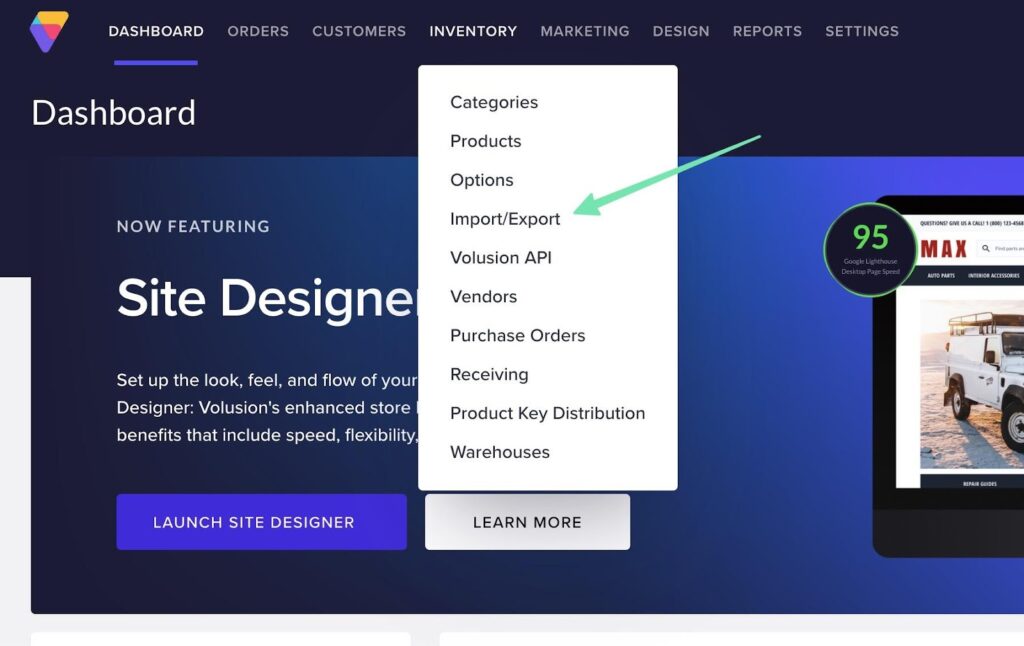
Seleziona il Esportazione standard scheda e fare clic su Esporta da menu a discesa.
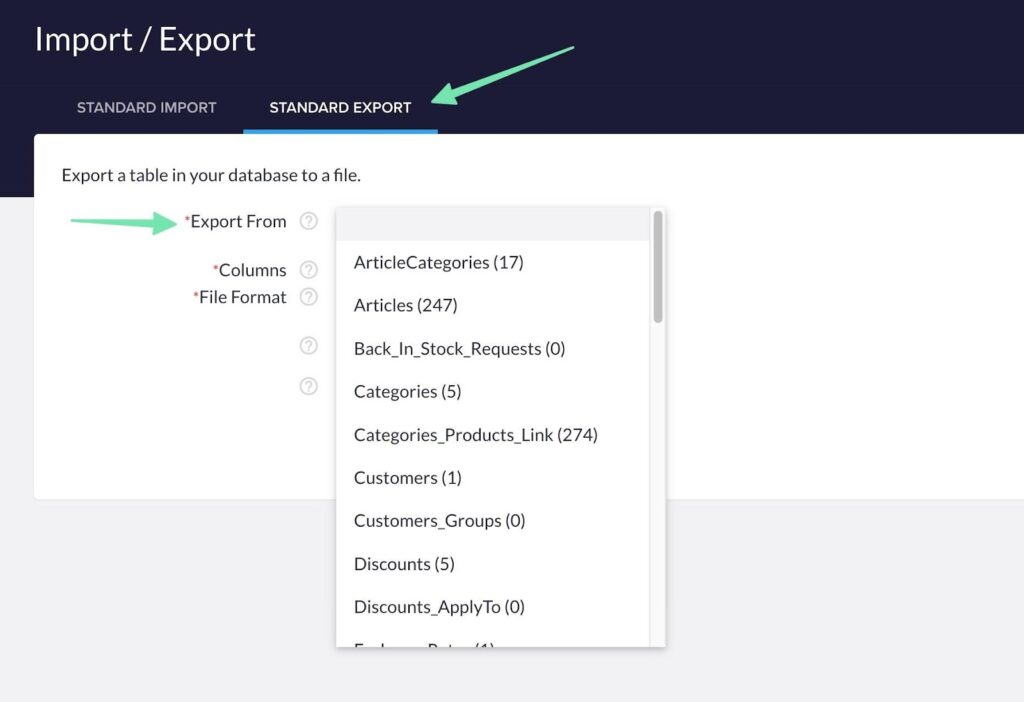
Come si può vedere, Volusion ha decine di entità da esportare, dalle categorie di articoli agli sconti e ai prodotti. Ciò semplifica lo spostamento della maggior parte dei contenuti e dei dati nel nuovo Shopify di COSM
Per questo esempio, sceglieremo il Prodotti entità, ma puoi scegliere quelli che sono importanti per la tua attività di e-commerce.
Per la colonne seleziona le colonne che desideri esportare per i tuoi prodotti. Ce ne sono molti, quindi in genere suggeriamo di contrassegnare il file Seleziona tutto casella per aggiungere ogni colonna all'esportazione CSV. Puoi sempre accedere manualmente al foglio di calcolo per effettuare le eliminazioni e Shopify dovrebbe semplicemente negare quelli che non corrispondono ai campi nel suo sistema.
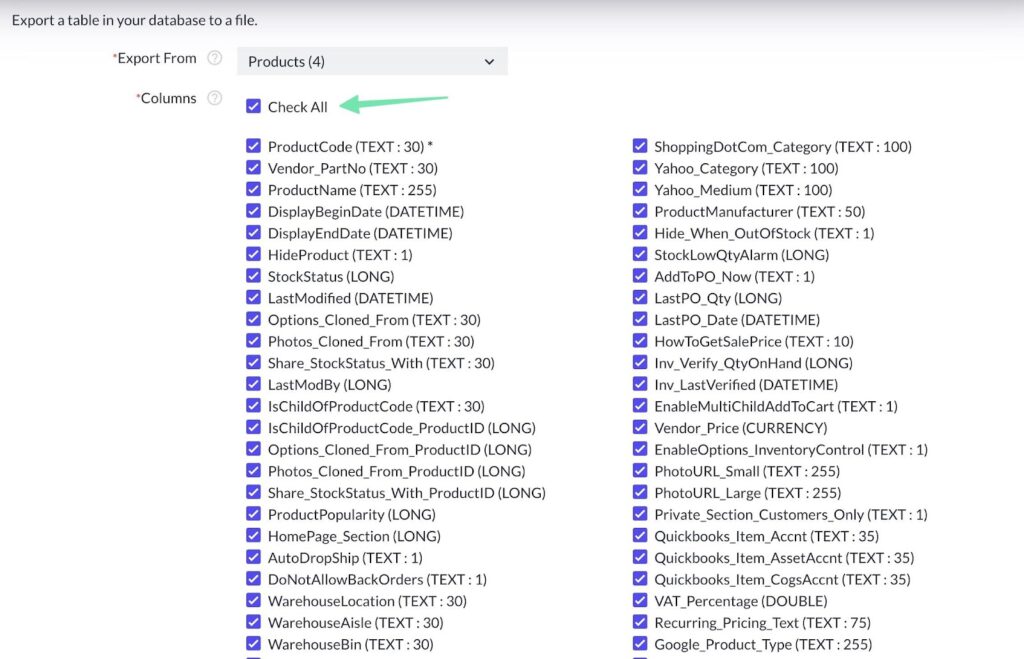
Pick CSV nella Compila il Format campo. Hai opzioni per Esporta come Unicode and Salva questa esportazione per un uso futuro. Puoi fare entrambe le cose se lo desideri, ma non sono necessarie per una corretta migrazione a Shopify.
Clicca su Esportare pulsante quando sei pronto.
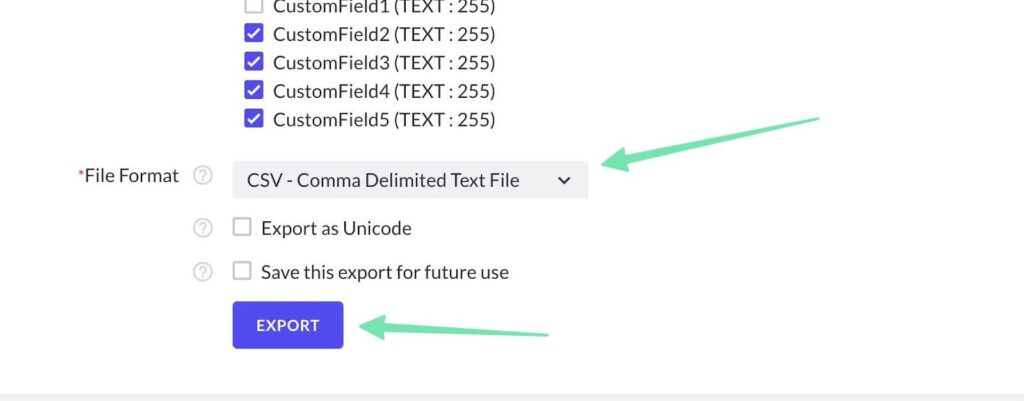
Clicchi Scaricare per salvare il file sul tuo computer.
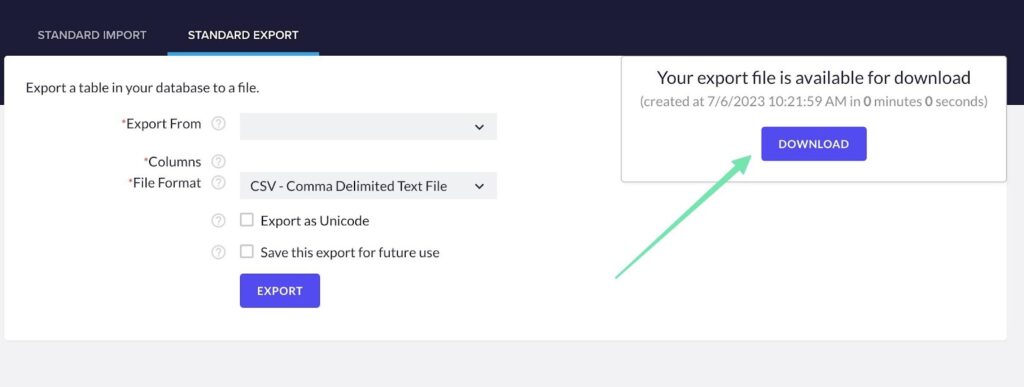
Questo compila automaticamente tutti i prodotti nel tuo Volusion memorizzare in un elenco organizzato. Salva l'elenco in un file CSV sul tuo computer per la successiva modifica e importazione Shopify. Le intestazioni delle colonne CSV sono piuttosto standard, ma ottieni un'ampia gamma di colonne che devono essere regolate per adattarsi a Matrixify/Shopify formati di file (spiegheremo come fare nei passaggi successivi).
Gli altri file che vorrai esportare includono ordini e clienti; entrambi i processi sono quasi gli stessi di come esporti i prodotti.
Per ordini e clienti, vai ancora Inventario > Importa/Esporta in Volusion. Questa volta, tuttavia, selezioneresti un'entità diversa nel file Esportare Da campo, come Clienti or Ordini.
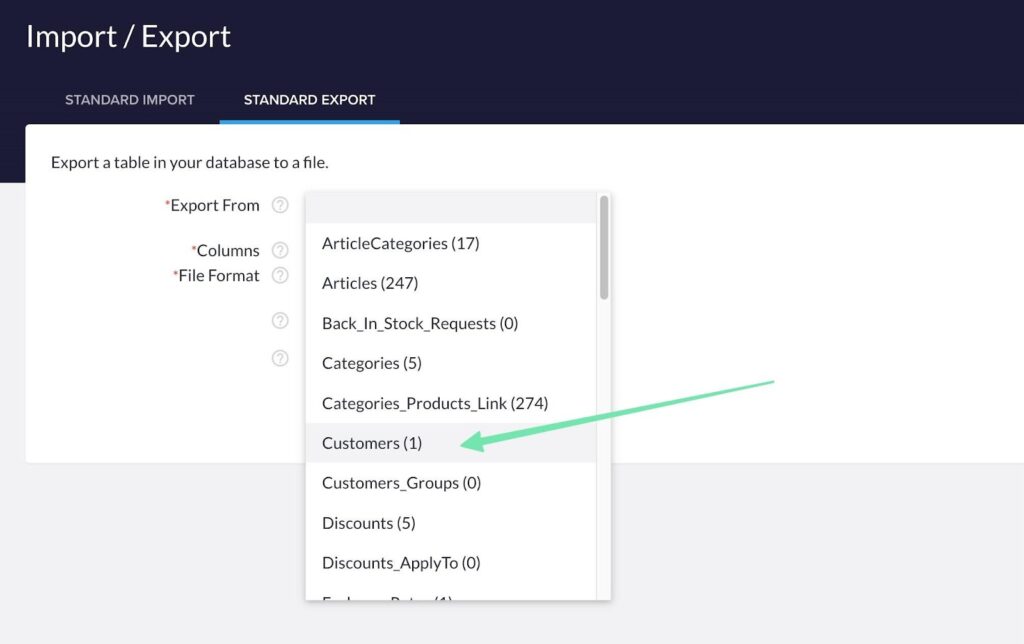
Scegli il CSV formato file, quindi fare clic su Esportare generare il Scaricare collegamento. Successivamente, tutto ciò che devi fare è salvare il file sul tuo computer.
Passo 3: Format i fogli da cui ricevi Volusion lavorare con Matrixify
ponte Shopify le app di migrazione supportano il caricamento di file in formati come Excel e CSV. Tuttavia, è importante notare che questi file spesso devono essere formattati in base ai requisiti specifici dell'app. Ad esempio, Matrixify ha i suoi standard di formattazione che possono differire dal foglio CSV predefinito generato da Volusion.
Lo strumento Importa in Shopify La pagina di Matrixify mostra i requisiti di formattazione per garantire che l'importazione funzioni correttamente.
Ecco le linee guida importanti da ricordare:
- Per importare prodotti e altre entità, includi la parola pertinente (ad es. "prodotti" per prodotti, "pagine" per pagine) nel nome del foglio.
- Puoi importare file nei formati Excel, CSV o Fogli Google.
- Fai riferimento ai file demo gratuiti forniti per importazioni specifiche come prodotti, pagine, raccolte intelligenti, clienti, ecc. Scegli il file appropriato in base a ciò che stai importando per la tua migrazione demo.
Ad esempio, il file demo per importare i dati (prodotti) in Matrixify è simile al seguente:
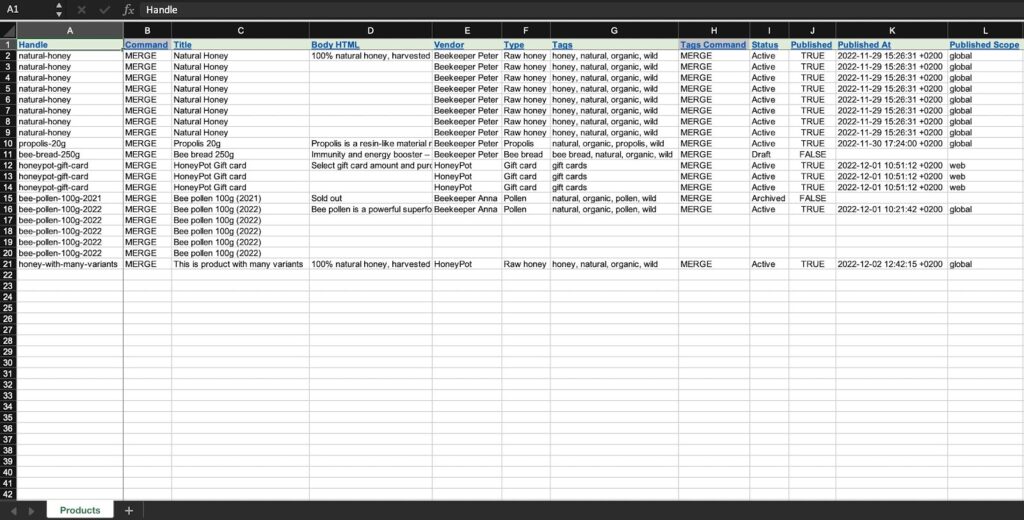
Inoltre, mentre scorri verso destra, ti imbatterai in varie altre intestazioni di colonna. È fondamentale capire che le intestazioni di colonna nel file CSV da Volusion differiranno da quelli richiesti da Matrixify. Pertanto, è necessario modificare il file Volusion file da allineare con le intestazioni Matrixify.
Ricorda che l'ordine delle colonne non è rilevante. Una volta formattato correttamente il tuo Volusion prodotti in modo che corrispondano al formato Matrixify e li hai salvati come documento CSV, Excel o Google Sheets, puoi procedere al passaggio successivo di importazione in Shopify.
Passaggio 4: importa tutti i fogli dati del negozio in Matrixify
Vai Shopify Admin e vai al file Applicazioni > Matrixify sezione. Questo offre opzioni per importare ed esportare. Clicca il Aggiungi File opzione sotto il Importare .
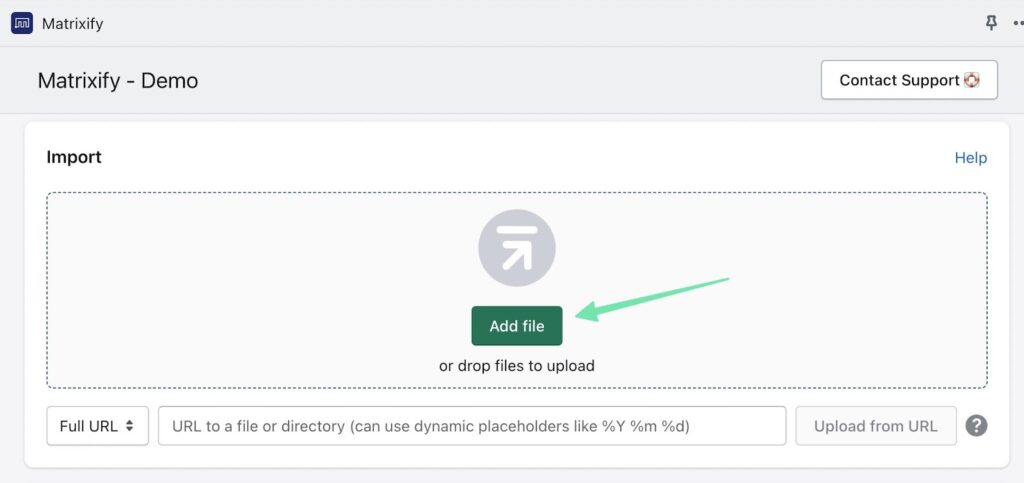
Scegli il file che hai modificato di recente per iniziare il processo di importazione. Matrixify visualizzerà un riepilogo del foglio di importazione, che mostra il numero di elementi importati.
Se vengono rilevati errori nel foglio di importazione, Matrixify fornirà istruzioni specifiche su come risolverli. Per procedere con l'importazione, fare clic su Importare pulsante.
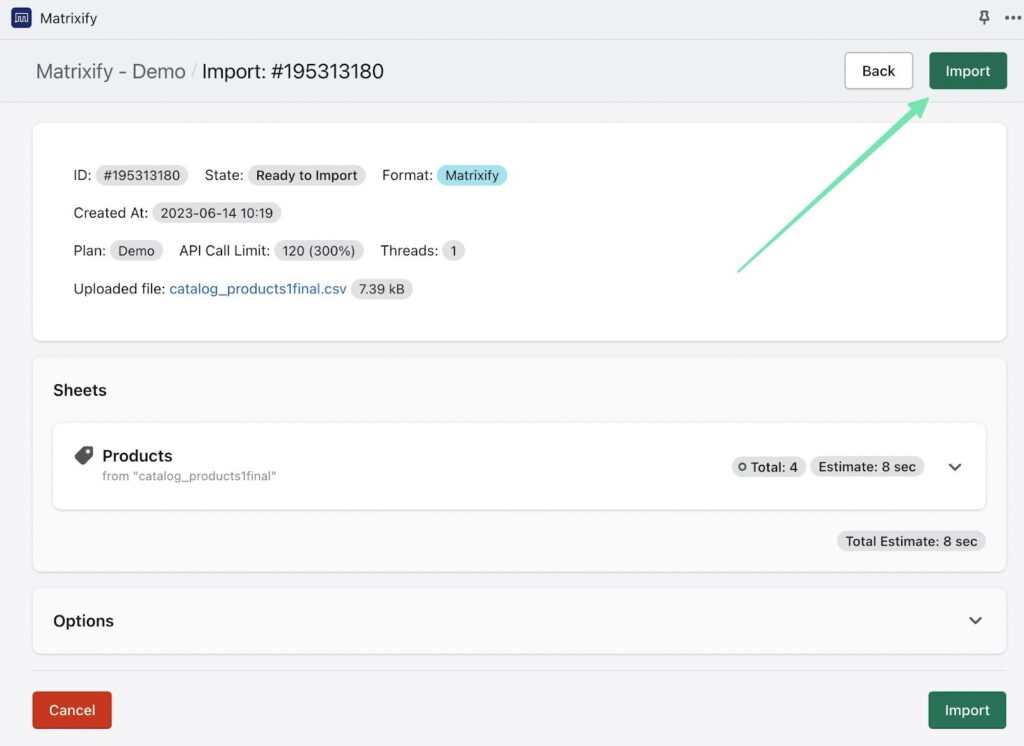
La durata del processo di importazione dipenderà dalla dimensione del file. Al termine dell'importazione, riceverai una notifica che ne confermerà il corretto completamento. È importante notare che durante l'importazione possono verificarsi errori, in particolare perché alcuni campi in Volusion sono specifici per Volusion e potrebbe non tradursi perfettamente in Shopify.
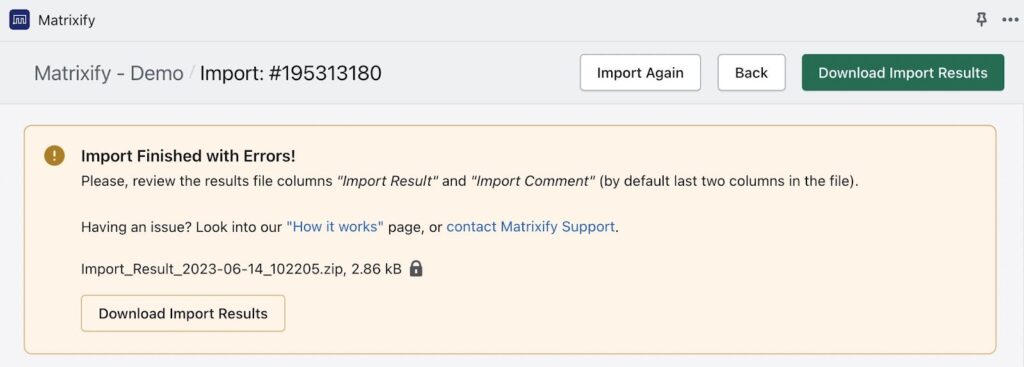
Per vedere come ha funzionato l'importazione e se tutti i punti dati sono stati spostati in Shopify- vai al Prodotti pagina in Shopify Amministratore Qui vedrai tutti i prodotti all'interno del tuo negozio. Scorri per assicurarti che ogni elemento di dati sia corretto. Puoi anche eseguire questo tipo di test per cose come clienti e ordini.
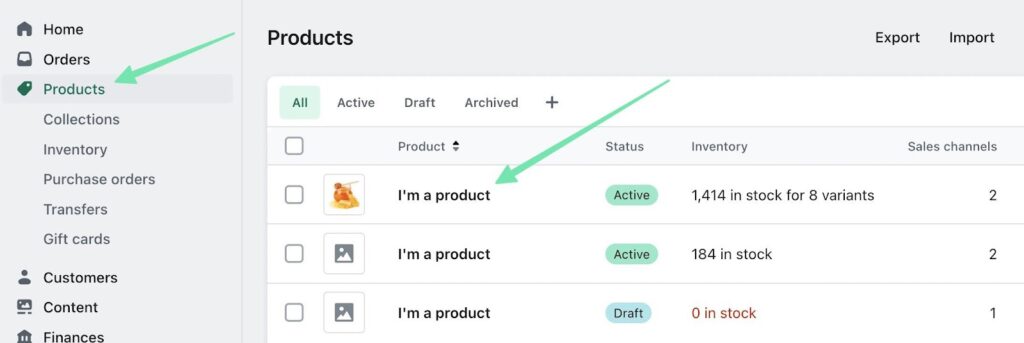
È anche importante aprire alcuni degli elementi per esaminare quali campi sono stati trasferiti correttamente. Un prodotto, ad esempio, dovrebbe avere il titolo del prodotto, la descrizione, le varianti del prodotto e le categorie corretti.
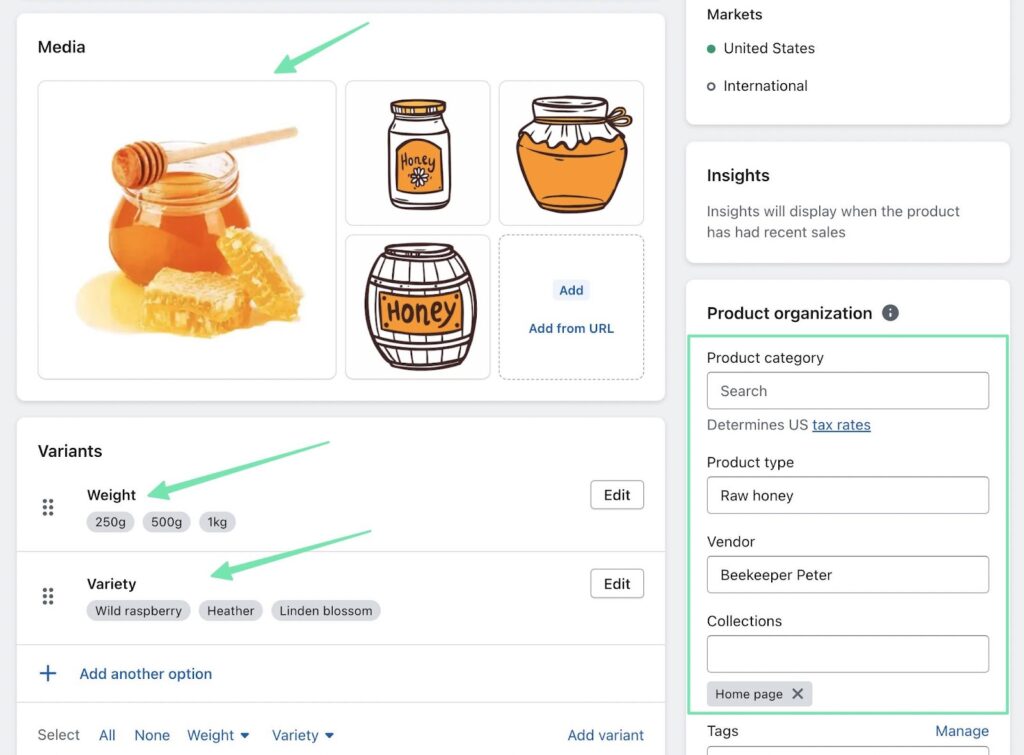
Nota: Matrixify funziona per creare reindirizzamenti o nuovi collegamenti per tutti gli elementi multimediali spostati da Volusion a Shopify. Non sempre funziona perfettamente, però. Pertanto, potrebbe essere necessario ricaricare le immagini per garantire la visualizzazione di tutti gli elementi multimediali Shopify.
Esistono dozzine di altre entità supportate da Matrixify (raccolte intelligenti, raccolte personalizzate, ecc.) e Volusion offre esportazioni per molti di questi. Non esitare ad esportare le entità che ritieni più importanti.
Migrazione manuale da Volusion a Shopify
Se preferisci un approccio manuale per la migrazione del tuo sito web da Volusion a Shopify, segui questi passaggi per trasferire in modo efficiente i tuoi dati:
- Esporta dati da Volusion: Inizia esportando i dati necessari dal tuo file Volusion negozio. Ciò comporta in genere l'esportazione di più fogli, come prodotti, clienti, ordini e categorie.
- Prepara i dati per Shopify: Una volta esportati i dati, dovrai formattarli per adattarli Shopifyrequisiti di . Ciò potrebbe comportare la riorganizzazione delle colonne, la regolazione dei formati dei dati e la garanzia della coerenza dei dati.
- Importa prodotti in Shopify: Ad esempio, per importare manualmente i prodotti, vai al tuo Shopify admin e vai al file Prodotti sezione. Seleziona il Importare opzione e scegli il file di prodotto formattato. Segui le istruzioni per mappare le colonne e completare il processo di importazione.
- Ripeti per altri dati: ripeti il processo di importazione per altri dati, come clienti, ordini e categorie, selezionando le sezioni appropriate nel tuo Shopify admin e seguendo i passaggi di importazione.
- Verifica e ottimizza: dopo aver importato tutti i dati, rivedi attentamente il tuo file Shopify store per garantire che tutto venga trasferito accuratamente. Cogli questa opportunità per ottimizzare il design, il layout e il contenuto del tuo sito web con cui allinearti Shopifycaratteristiche e capacità di.
Seguendo questi passaggi, puoi migrare manualmente il tuo sito web da Volusion a Shopify e avere il pieno controllo del processo.
Ecco uno sguardo più dettagliato:
Passaggio 1: esportare i dati da Volusion
All'interno del Volusion dashboard, vai a Inventario > Importa/Esporta. Scegli un'entità da Esportare Da campo. Per questo esempio, sceglieremo Prodotti. Segna il Vedi Tutti casella nella colonne campo.
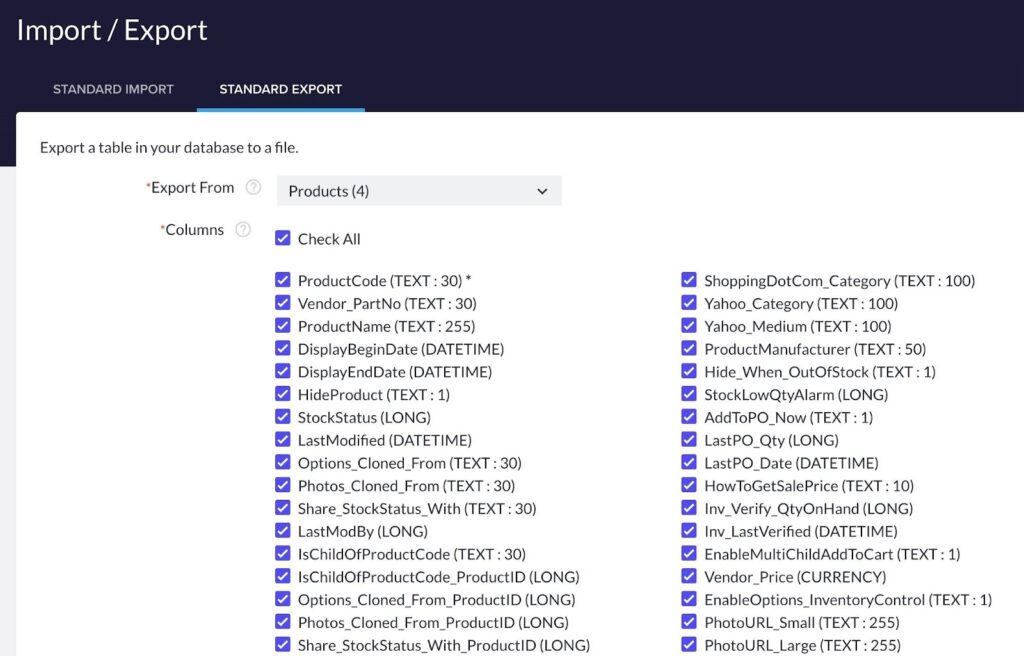
Scegli il CSV Compila il Format, quindi fare clic su Esportare pulsante.
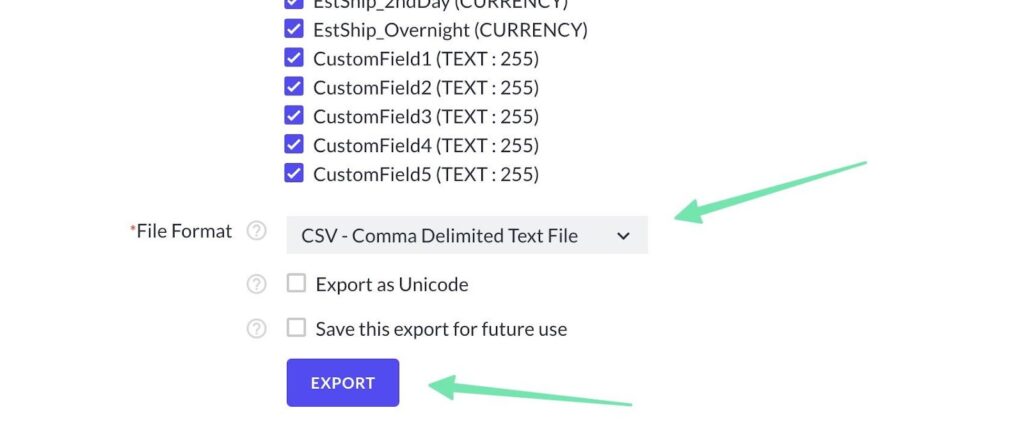
Quando vedi il popup, fai clic su Scaricare pulsante per salvare il foglio sul computer.
Passo 2: Format il file CSV in cui importarlo Shopify
Raccomandiamo l'uso questo prodotto di esempio importa CSV per semplificare il processo di migrazione manuale. Salva quel file sul tuo computer e copia i dati rilevanti dal tuo file esportato Volusion file al campione da Shopify.
Ecco come appare il file di esempio, con i titoli di colonna necessari:
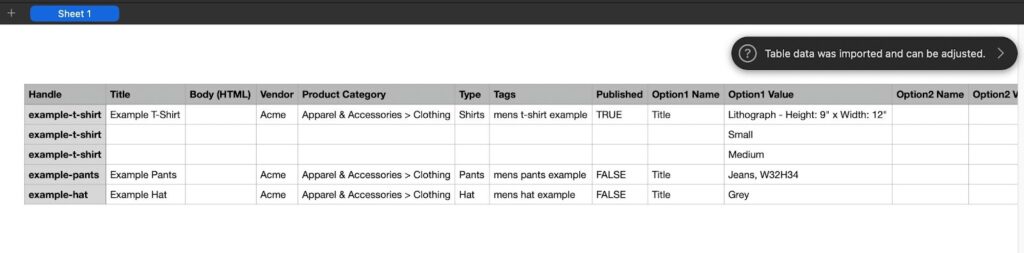
Quindi, prendi l'esportazione da Volusion e copia i dati della colonna (sotto le intestazioni di colonna) nel file Shopify campione CSV. In questo modo si mantengono le intestazioni di colonna necessarie per un'importazione corretta e si organizza il file Volusion dati nelle colonne corrette.
Passaggio 3: importare i file nel file Shopify Admin
Adesso è il momento di importare i file formattati in Shopify. Per farlo, dentro Shopify, fare clic su Prodotti. Quindi selezionare Importare.
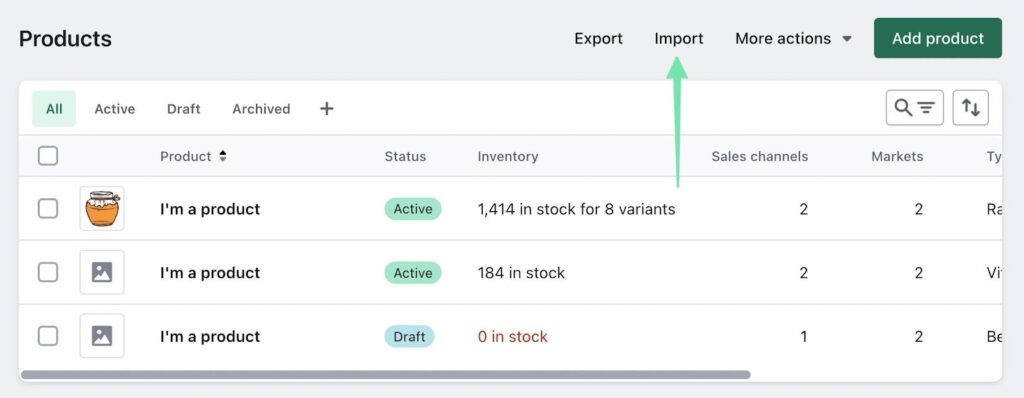
Per iniziare, fai clic su Aggiungi File e scegli il file desiderato dal tuo computer. Quindi, seleziona Caricare e fare clic su Continua andare oltre. Controlla l'anteprima dell'importazione per verificare che tutto sia accurato. Spingi il Importa prodotti pulsante per completare il processo.
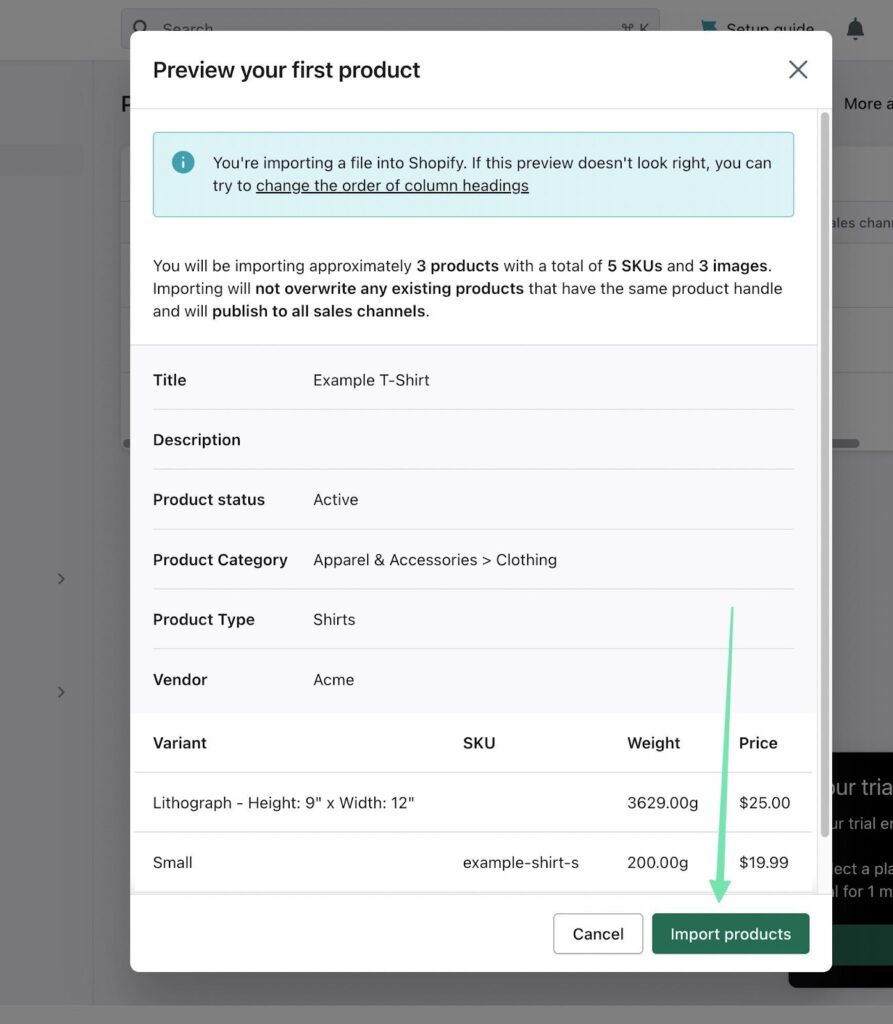
Attendere alcuni minuti per il completamento del processo di importazione, poiché la durata può variare a seconda delle dimensioni del file di importazione. Una volta finito, Shopify ti manda al Prodotti pagina, dove è possibile visualizzare l'elenco dei prodotti importati.
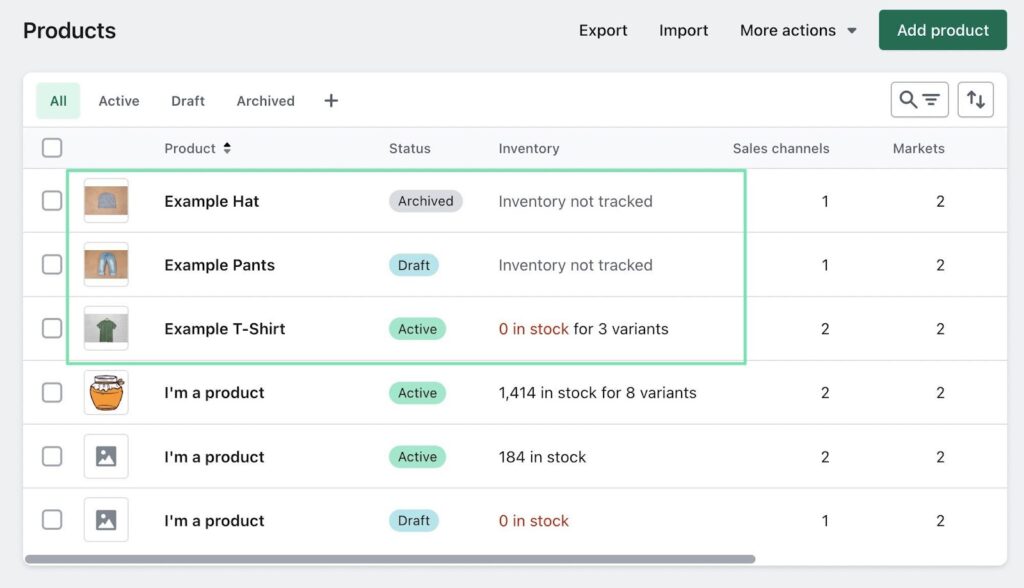
Per continuare a spostare i dati da Volusion a Shopify, utilizza lo stesso strumento di esportazione per estrarre qualsiasi altra entità a cui desideri eseguire la migrazione Shopify.
Domande frequenti sulla migrazione da Volusion a Shopify
Se hai domande sulla migrazione da Volusion a Shopify, abbiamo fornito risposte dettagliate alle domande frequenti più comuni per aiutarti a navigare agevolmente nel processo.
Perché dovrei prendere in considerazione la migrazione da Volusion a Shopify?
Ci sono diversi motivi per cui potresti prendere in considerazione la migrazione da Volusion a Shopify, inclusa la sua interfaccia intuitiva, un ecosistema di app migliorato, dispositivi mobili più potenti responsiveness, scalabilità superiore, più opzioni di pagamento, funzionalità SEO-friendly e un team di assistenza clienti 24 ore su 7, XNUMX giorni su XNUMX.
Posso migrare il mio intero sito web da Volusion a Shopify?
Puoi migrare:
- Clienti
- Prodotti
- Ordini
- Contenuto del blog
- Recensioni
- Vendors
- Magazzini
- Tasse
- Maggiormente
Durante la migrazione da Volusion a Shopify, è fondamentale comprendere che elementi specifici come le configurazioni SEO e gli elementi di design non possono essere trasferiti direttamente. Di conseguenza, dovrai caricare manualmente il tuo logo e progettare la home page in base alle tue preferenze. Tuttavia, verranno trasferiti tutti i dati di back-end essenziali che garantiscono la funzionalità del tuo negozio online. Mentre alcune app di migrazione possono aiutarti a mappare i nuovi URL ai file immagine, nella maggior parte dei casi dovrai ricaricare tutte le tue immagini.
Posso eseguire il backup del mio Volusion sito prima della migrazione?
Il modo migliore per eseguire il backup di un file Volusion site prima della migrazione deve andare a Inventario > Importa/Esporta. Scegliere il Standard Esportare opzione. Esegui il processo di esportazione di ogni entità che è importante per te salvare. Puoi esportare questi file nei formati CSV, XML, TAB o PIPE, a seconda di cosa vorresti usare in seguito.
Se l'obiettivo è utilizzare quel file di backup per spostarlo Shopify, consigliamo un file CSV. Se sei più interessato all'archiviazione di un backup su cui caricare Volusion, puoi scegliere qualsiasi formato.
Infine, ti suggeriamo di conservare il tuo Volusion account attivo fino a quando non avrai completato la migrazione e pubblicato il tuo nuovo Shopify sito web. Si consiglia di chiudere o eliminare il proprio Volusion account solo dopo aver completato il processo di migrazione e aver verificato che tutto funzioni correttamente Shopify.
Come posso selezionare l'appropriato Shopify piano per la mia attività?
Per informazioni dettagliate su Shopify piani tariffari, si consiglia consultando la nostra guida. Il piano ideale per la tua azienda dovrebbe offrire le funzionalità necessarie pur rimanendo conveniente. Prenditi del tempo per rivedere ogni piano tariffario per determinare quale soddisfa tutti i tuoi requisiti di funzionalità senza superare il tuo budget. Ecco i nostri consigli:
- Shopify Starter Piano: Questo piano è ideale per gli influencer dei social media e i creatori di contenuti che desiderano vendere un numero limitato di articoli attraverso le loro piattaforme. Costa $ 5 al mese.
- Basic Shopify Piano: Progettato per piccole aziende e privati che desiderano vendere un numero illimitato di prodotti tramite un negozio online. Include funzionalità come checkout, elaborazione dei pagamenti, report e sconti sulla spedizione. Il costo è di $ 29 al mese.
- Shopify Piano: Questo piano è adatto per i marchi di piccole e medie dimensioni che desiderano migliorare le proprie capacità di reportistica sull'e-commerce o che necessitano di account di personale aggiuntivi. Ha un prezzo di $ 79 al mese.
- Piano avanzato: Progettato per aziende di medie e grandi dimensioni che richiedono report personalizzati e commissioni di elaborazione delle carte di credito più basse possibili Shopify. Questo piano offre anche più account per il personale. Il costo è di $ 299 al mese.
Posso personalizzare il design del mio nuovo Shopify negozio per abbinare il mio Volusion sito web?
Anche se non è del tutto possibile creare una replica esatta, è possibile trovare a Shopify tema che ricorda da vicino il design del tuo attuale Volusion luogo. Abbinare i colori primari e secondari del tuo sito web a ciò che avevi Volusion è anche relativamente semplice. Inoltre, puoi caricare il tuo logo, rendere le tue pagine e i post del tuo blog con uno stile simile e utilizzare il codice sorgente personalizzato per qualsiasi elemento di design unico dal tuo sito precedente.
È importante notare, tuttavia, che non è disponibile alcuna funzione di "copia e incolla" istantanea per trasferire il design di un sito da Volusion a Shopify. Saranno necessarie alcune regolazioni e personalizzazioni manuali per ottenere il design desiderato sul tuo Shopify memorizzare.
Una migrazione influirà sul mio SEO?
Non direttamente, no. Il SEO del tuo sito è collegato al dominio del tuo sito web. Quindi, finché trasferisci il dominio, il SEO dovrebbe rimanere lo stesso. Tuttavia, una migrazione potrebbe migliorare o ostacolare le tue classifiche SEO a causa di modifiche al design e ai contenuti.
Tieni a mente questi fattori:
- Una migrazione mal eseguita potrebbe causare immagini e collegamenti interrotti, insieme a contenuti scadenti che danneggiano l'esperienza utente e la SEO. Controlla tutto, dal carrello della spesa alle meta descrizioni, per assicurarti che tutto sia a posto.
- In alternativa, un nuovo design potrebbe anche migliorare tutte queste aree, quindi potresti benissimo vedere un aumento nelle classifiche.
- ShopifyGli strumenti SEO di sono integrati nel sistema, quindi hai il pieno controllo sulla SEO e sulle metriche della pagina per migliorare la tua posizione.
La nostra conclusione su come migrare da Volusion a Shopify
Per migrare il tuo sito web da Volusion a Shopify, hai due opzioni utili: un trasferimento manuale o utilizzando un'app. Inizia il processo esportando i dati del tuo sito da Volusion. Quindi, trasferiscilo in Shopify. Si consiglia di trovare un Shopify tema che si avvicina molto al tuo Volusion progettalo e personalizzalo con gli stessi colori, logo e stili personalizzati.
Prima della migrazione dei dati, assicurati di creare un backup del tuo sito per evitare qualsiasi perdita di trasferimento dei dati (questo vale anche per la migrazione da altre piattaforme, come Bigcommerce, Magento, Wix, OpenCart e WooCommerce). È fondamentale non eliminare il tuo vecchio negozio di e-commerce fino a quando non sei soddisfatto dei risultati della migrazione e pronto a lanciare il nuovo Shopify sito e-commerce.
Se hai completato con successo una migrazione completa da Volusion a Shopify, sentiti libero di condividere i tuoi suggerimenti o porre qualsiasi domanda nella sezione commenti qui sotto!




Commenti Risposte 0